 ✕
✕
By ChesterFrissítve: március 10, 2023
"Megpróbálok lejátszani és streamelni egy fájlt a készülékemen, de ez a hibaüzenet jelenik meg a képernyőn – az Ön készüléke nem támogatja a DRM-védett tartalmat. Tud ebben segíteni?"
"Miért nem tudom lejátszani a letöltött filmeket? Amikor megpróbálom megnyitni őket a Win-10 videók alkalmazásban, ezt a hibaüzenetet kapom: A DRM-védett adatfolyamok nem támogatottak. Van mód a DRM-védelem eltávolítására?"
Ha DRM-védett streaming fájlokat próbál lejátszani személyes eszközein, azt fogja tapasztalni, hogy ezek a fájlok nem támogatottak, a fájlok csak bizonyos meghatározott DRM-engedélyezett eszközökön vagy alkalmazásokban működnek. A DRM-védett fájlok használatának korlátozásai vannak, nem töltheti le, nem oszthatja meg és nem viheti át más eszközökre, ami nem teszi lehetővé a DRM-védett fájlok lejátszását személyes eszközein.
Ha továbbra is meg szeretne próbálni hozzáférni a DRM-védett fájlokhoz, egy üzenetet fog kapni, amely szerint "az eszköz nem támogatja a DRM-védett tartalmat" vagy "A DRM-védett adatfolyamok nem támogatottak„ Az adatfolyamok nem támogatottak.
TARTALOMJEGYZÉK
A DRM már majdnem 20 éve jelen van az iparágban, a DRM a Digital Right Management rövid formája, amely egy olyan technológia, amely megakadályozza a digitális tartalom lejátszási korlátozását, másolását, szerkesztését és átvitelét stb. A DRM-védelem az egyik A legjobb hozzáférés-szabályozás a gyártók, kiadók és gyártók által készített tartalmak (beleértve a képeket, videókat, hanganyagokat, hangoskönyveket, elektronikus könyveket és egyebeket) védelmére az ismeretlen és jogosulatlan eszközökön való felhasználástól, azok más eszközökön való megosztására, letöltésére és átvitelére. Ha a fájl DRM-védett, akkor a DRM-védett fájlt csak meghatározott eszközökön vagy alkalmazásokon használhatja vagy játszhatja le, még akkor is, ha kifizette a szolgáltatást, továbbra sincs hozzáférési joga a DRM-másoláshoz, letöltéshez, átvitelhez. védett fájlokat személyes használatra, ez egy erős védekező, hogy csak bizonyos eszközökön élvezhet zenét vagy filmeket.
Van mód annak megállapítására, hogy egy audio- vagy videofájl DRM-védett? Valójában a legtöbb digitális tartalom DRM-védett, például az Apple Music, az Audible hangoskönyvek és a Blu-ray DVD-videó. Ebben a részben megtanítjuk, hogyan ellenőrizheti, hogy egy audiofájl, egy videofájl, egy DVD-fájl vagy egy médiaformátum DRM-védett-e.
No.1. Ellenőrizze, hogy egy audio- vagy videofájl DRM-védett-e:
Ha szeretne megosztani vagy letölteni egy hang- vagy videofájlt a számítógépén, először is meg kell tennie, ha azok DRM-védelemmel vannak ellátva, ha igen, akkor nem engedélyezheti a letöltést.
Lépés 1. Válasszon hang- vagy videofájlt a számítógépén
Lépés 2. Miután kiválasztotta a hangfájlt, kattintson a jobb gombbal a hangfájlra. majd a legördülő listából válassza a Tulajdonságok lehetőséget.
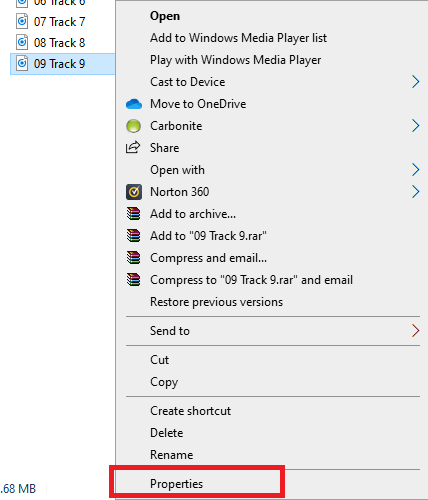
Lépés 3. Megjelenik egy felugró ablak. Innen kattintson a Részletek fülre a felső panelen.
Lépés 4. Ezután görgessen lefelé, és keresse meg a Protected szót tartalmazó sort. Ha igen, akkor a fájl védett. Ha nemet mond, akkor ez a hangfájl nem DRM-védett.
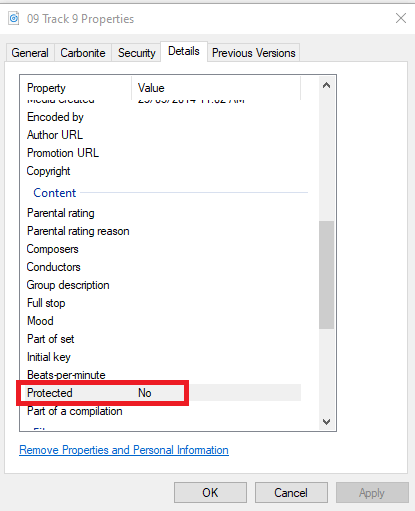
2. sz. Ellenőrizze, hogy a DVD DRM-védett-e:
Ha kiskereskedelmi boltban bérel vagy vásárol DVD-t, az 100%-ban DRM-védelemmel van ellátva, de érdemes ellenőrizni, hogy DRM-védett-e. Kövesse az alábbi lépéseket.
Lépés 1. Amikor elkezdi lejátszani a filmet a DVD-ről, az első dolog, ami megjelenik a képernyőn, egy szerzői jogi megjegyzés.
Step2. Van egy másik hely, ahol ellenőrizheti, hogy a DVD DRM-védett-e, a lemez hubján belül található egy szerzői jogi megjegyzés.
Lépés 3. Ha egy DVD DRM-mel védett, akkor jól megtervezett menüvel rendelkezik, dinamikus és professzionálisan készült.
Lépés 4. A DRM-védett DVD-n általában sok további felvétel van: backstage, előzetesek stb.
3. sz. Ellenőrizze, hogy a médiaformátumot DRM védi-e:
Egyes médiaformátumokat a DRM automatikusan védi. Tekintse meg az alábbi médiaformátumokat, amelyeket DRM véd.
1. lépés: Apple Music Songs
Ha Ön Apple Music felhasználó, észre fogja venni, hogy az összes Apple Music dal M4P formátumban van, és ezért kap egy üzenetet, amely szerint a számítógépe nem támogatja a DRM-védett adatfolyamokat.
2. lépés: Vásárolt videók az iTunes Store-ból
Előfordulhat, hogy az iTunes Store-ból vásárolt vagy kölcsönzött videókat, ezek a fájlok M4V formátumúak, és DRM-védelemmel vannak védve. Ha M4B fájlformátumú hangoskönyveket vásárol az iTunes Store áruházból, azt szintén DRM védi.
3. lépés Hangoskönyvek az Audible-től
Az Audible-től vásárolt hangoskönyvek AAX/AA fájlformátumúak, DRM-védelemmel is rendelkeznek, így a hangoskönyveket sem tudja megosztani vagy átvinni más eszközökre.
4. lépés: Egyéb letöltött vagy online vásárolt fájlok
Sok más, online vásárolt vagy letöltött fájlt DRM véd, például a WMA és a WMV, ezeket a fájltípusokat más online szolgáltatásoktól, például az Amazontól kapja meg.
A DRM-védett adatfolyamok nem támogatott problémájának megoldása érdekében szoftvert kell használnia a DRM eltávolításához ezekből a védett fájlokból. itt bent, UkeySoft Apple Music Converter erősen ajánlott, ez a professzionális program képes oldja fel a DRM-et az Apple Music alkalmazásból és a konvertálja az Apple Music M4P fájlt MP3 formátumba és más gyakori hangformátumok. Más átalakításokat is támogat, például iTunes M4A/M4B hangoskönyveket, Audible AA/AAX hangoskönyveket és iTunes zenei videókat stb. Vessünk egy pillantást a program kiemelkedő funkcióira és a használatára vonatkozó oktatóanyagokra.
Az UkeySoft Apple Music Converter kiemelkedő tulajdonságai:
A DRM eltávolításához az Apple Music alkalmazásból és MP3 formátumba konvertálásához kövesse ezt az útmutatót. Előtte töltse le az UkeySoft Apple Music Converter legújabb verzióját, és telepítse a számítógépére.
1. lépés: Futtassa az UkeySoft Apple Music Converter programot, és jelentkezzen be
A telepítés után 1. lépés: Futtassa az UkeySoft programot és jelentkezzen be
Először indítsa el az UkeySoft Apple Music Converter programot a számítógépen. Kattintson a "Sing In" gombra a felület jobb felső sarkában, hogy bejelentkezzen Apple Music-fiókjába.

Jelentkezzen be az Apple ID-vel.

2 lépés. Válassza a Kimeneti formátum lehetőséget
A kimeneti formátum kiválasztásához kattintson a jobb felső sarokban található fogaskerék ikonra. Az alapértelmezett formátum az M4A, 256 kbps. Választhat MP3, AAC, FLAC, WAV és AIFF és bitsebességet a kimeneti minőséghez. Itt az MP3-at kell választanunk. Módosíthatja a kimeneti mappát és más paramétereket is, például a kimeneti fájl nevét.

3. lépés: Adja hozzá az Apple Music-ot a konvertálási listához
Miután elvégezte a kimeneti beállításokat, válassza ki a letölteni kívánt lejátszási listát, előadót vagy albumot, majd kattintson a "Hozzáadás" ikonra, hogy dalokat/lejátszási listát adjon a konvertáló listához.

A kiválasztott lejátszási listából az összes dal ki lesz jelölve, a jelölőnégyzetből törölheti a nem kívánt dalok jelölését.

4 lépés. Indítsa el az Apple Music átalakítását MP3-re
Most rákattinthat a "Konvertálás" gombra, hogy elkezdje eltávolítani a DRM-et a számokról, és konvertálja az Apple Music-ot MP3 audio formátumba. Ezt követően bármilyen eszközön lejátszhatja az Apple Music-ot, megőrzi a kimeneti fájlok eredeti hangminőségét.

5. lépés: Ellenőrizze a konvertált Apple zenefájlokat
Ha az átalakítás befejeződött, kattintson az "Előzmények" ikonra, hogy ellenőrizze a konvertált Apple Music fájlokat a számítógépén. Mostantól megvannak a DRM-mentes zenei fájljai, átviheti őket más médialejátszókra és eszközökre offline lejátszáshoz.

A fenti oktatóanyagok a DRM eltávolítására szolgálnak az Apple Music M4P fájlból, vannak más DRM-védett formátumok az iTunesból, hangoskönyvekből és egyéb streaming médiából, röviden felsoroljuk a kapcsolódó oktatócikkeket az alábbiakban, kérjük, ne hagyja ki őket.
1. Távolítsa el a DRM-et az M4P fájlból
Kapcsolódó cikk: Hogyan lehet eltávolítani a DRM-t az Apple Music alkalmazásból
2. Távolítsa el a DRM-et az iTunes M4V videókból
Kapcsolódó cikk: Hogyan lehet eltávolítani a DRM-et az iTunes Filmekből
3. Távolítsa el a DRM-et az AAX/AA/M4B hangoskönyvekből
Kapcsolódó cikk: Hogyan lehet eltávolítani a DRM-et az iTunes M4B hangoskönyvekből
4. Távolítsa el a WMA/WMV DRM védelmet
Kapcsolódó cikk: Hogyan távolítsuk el a DRM-et az Amazon Music alkalmazásból legálisan és veszteség nélkül
A DRM-védett adatfolyamok nem támogatottak problémája most megoldódott! Azt is megtanulta, mi az a DRM-védelem, és a legjobb all-in-one professzionális programmal, az UkeySoft Apple Music Converterrel egyetlen kattintással eltávolíthatja a DRM-et az Apple Music alkalmazásból, letöltheti és konvertálhatja az Apple Music-ot! Ezután bármilyen eszközön könnyedén élvezheti a támogatott DRM-dekódolt adatfolyamokat.
prompt: meg kell, hogy jelentkezzen be mielőtt kommentálhatna.
Még nincs fiók. Kérjük, kattintson ide Regisztráció.

Konvertálja az Apple Music, az iTunes M4P Dalok és az Audiobook MP3, M4A, AAC, WAV, FLAC fájlokat stb.

Élvezze a biztonságos és szabad digitális életet.
Hasznosság
multimédia
copyright © 2023 UkeySoft Software Inc. Minden jog fenntartva.
Még nincs hozzászólás. Mondj valamit...